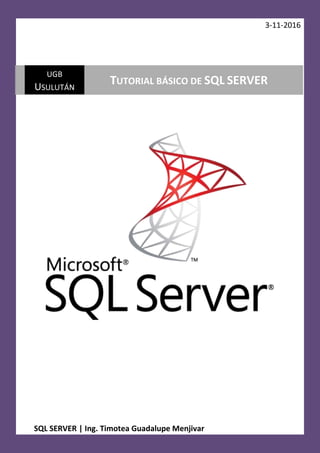
scribd.vpdfs.com_sql-server-tutorial.pdf
- 1. 3-11-2016 SQL SERVER | Ing. Timotea Guadalupe Menjivar UGB USULUTÁN TUTORIAL BÁSICO DE SQL SERVER
- 2. Tutorial básico de SQL SERVER 2016 1 Ing. Timotea Guadalupe Menjivar Microsoft SQL Server es un sistema para la gestión de bases de datos producido por Microsoft basado en el modelo relacional. Sus lenguajes para consultas son T-SQL y ANSI SQL. Microsoft SQL Server constituye la alternativa de Microsoft a otros potentes sistemas gestores de bases de datos como son Oracle, PostgreSQL o MySQL. Características de SqlServer Soporte de transacciones. Soporta procedimientos almacenados. Incluye también un entorno gráfico de administración, que permite el uso de comandos DDL y DML gráficamente. Permite trabajar en modo cliente-servidor, donde la información y datos se alojan en el servidor y los terminales o clientes de la red sólo acceden a la información. Además permite administrar información de otros servidores de datos. Este sistema incluye una versión reducida, llamada MSDE con el mismo motor de base de datos pero orientado a proyectos más pequeños, que en sus versiones 2005 y 2008 pasa a ser el SQL Express Edition, que se distribuye en forma gratuita. Es común desarrollar completos proyectos complementando Microsoft SQL Server y Microsoft Access a través de los llamados ADP (Access Data Project). De esta forma se completa la base de datos (Microsoft SQL Server), con el entorno de desarrollo (VBA Access), a través de la implementación de aplicaciones de dos capas mediante el uso de formularios Windows. En el manejo de SQL mediante líneas de comando se utiliza el SQLCMD Para el desarrollo de aplicaciones más complejas (tres o más capas), Microsoft SQL Server incluye interfaces de acceso para varias plataformas de desarrollo, entre ellas .NET, pero el servidor sólo está disponible para Sistemas Operativos.
- 3. Tutorial básico de SQL SERVER 2016 2 Ing. Timotea Guadalupe Menjivar Para accesar a este recurso (después de haberlo instalado obviamente) entramos a: Luego debemos dejar la autenticación de Windows por defecto en la ventana que nos aparecerá pidiendo conexión al servidor. Al dar clic en conectar accederemos al entorno de SQLSERVER en el cual podemos crear bases de datos, tablas, consultas SQL, vistas, procedimientos almacenados entre otros.
- 4. Tutorial básico de SQL SERVER 2016 3 Ing. Timotea Guadalupe Menjivar Para crear una base de datos: Le asignamos un nombre a la base de datos:
- 5. Tutorial básico de SQL SERVER 2016 4 Ing. Timotea Guadalupe Menjivar Podemos ver la base de datos desplegando el sino de + así: Para crear una tabla en una base de datos desplegamos el signo de mas en el nombre de la base de datos, y nos vamos a la carpeta tablas damos clic derecho nueva tabla
- 6. Tutorial básico de SQL SERVER 2016 5 Ing. Timotea Guadalupe Menjivar Luego nos aparece el entorno en el cual agregaremos los campos que tendrá nuestra tabla estableciendo el tipo de dato, si llevara o no llave principal, y si poseerá identidad. Algunos aspectos a tomar en cuenta al crear una tabla es: 1. La llave principal es único en cada tabla es un campo único que servirá para enlazar las tablas. Para establecer un campo como llave principal solo das clic derecho sobre el campo y seleccionas establecer clave principal. 2. La identidad, especifica que en ese campo cada dato será único no podrá repetirse en esa tabla, para valores numéricos podemos establecer si queremos que incremente automáticamente. Para establecer la identidad en un campo seleccionamos el campo que deseamos establecer la identidad y en las propiedades de la columna en la opción especificación de identidad desplegamos la flecha y por defecto aparece como no y seleccionamos si Desplegamos la opción no para seleccionar si
- 7. Tutorial básico de SQL SERVER 2016 6 Ing. Timotea Guadalupe Menjivar Para este caso crearemos las siguientes tablas( cada una de estas tablas las llaves principales llevan especificación de identidad en su respectiva tabla. Ej, en animales: id_animal, clases: id_clases, hábitat: id_habitat) Tabla animales Tabla clases Tabla hábitat Para guardar una tabla nos vamos al icono de guardar Nos aparecerá una ventana pidiendo el nombre que deseamos darle a la tabla asignamos el nombre y damos aceptar Ahora en el explorador de objetos dentro de nuestra base de datos y de la opción tablas podremos ver nuestra tabla creada
- 8. Tutorial básico de SQL SERVER 2016 7 Ing. Timotea Guadalupe Menjivar Y asi sucesivamente podremos crear las tablas que necesitemos en nuestra base de datos. Para ingresar registros en nuestra tabla la seleccionamos damos clic derecho y seleccionamos la opción editar las primeras 200 filas. Creando diagrama de base de datos Para crear un diagrama nos vamos a el explorador de objetos y seleccionamos diagrama de base de datos y damos clic derecho seleccionamos nuevo diagrama de base de datos
- 9. Tutorial básico de SQL SERVER 2016 8 Ing. Timotea Guadalupe Menjivar Nos aparecerá la siguiente ventana Damos clic en si, nos aparecerá el entorno en el que podemos agregar las tablas que deseamos relacionar. Agregamos las tablas que necesitamos y nos aparecerá como el siguiente Ahora relacionamos los campos seleccionando el campo principal de la tabla clases que es id_clase y sin soltar la selección arrastarar al campo del mismo nombre en la tabla animales.
- 10. Tutorial básico de SQL SERVER 2016 9 Ing. Timotea Guadalupe Menjivar Nos aparecerán dos ventanas mas le daremos aceptar. El mismo procedimiento seria para relacionar la tabla hábitat con animales Finalmente guardamos nuestro diagrama de base de datos dando clic en el botón guardar.
- 11. Tutorial básico de SQL SERVER 2016 10 Ing. Timotea Guadalupe Menjivar Creando consultas Sql Paras crear una consulta nos vamos a la opción Nos aparecerá la siguiente ventana donde podemos realizar nuestras consultas desde las mas sencillas a las mas sencillas. En esta consulta estamos seleccionando todos los campos de la tabla animales, el * funciona como un comodín que hace referencia a todos los campos de una tabla. Si deseamos crear una consulta que muestre el nombre del animal y el hábitat al que pertenece podríamos hacerlo de la siguiente manera: Como podemos observar con la clausula from establecemos que tablas son de las que estamos seleccionando campos. Usando el where establecemos los campos de llaves principales que nos permiten enlazar las tablas ya que son c ampo s com unes e nt re e llas. E n es te caso ut ilizamos las tablas: anim al es y h ábit at . Como haríamos para que además de seleccionar los campos anteriores también seleccione la clase a la que pertenece.
- 12. Tutorial básico de SQL SERVER 2016 11 Ing. Timotea Guadalupe Menjivar Hacer copia de seguridad de la base de datos Para hacer una copia de seguridad de nuestra base de datos nos vamos a el explorador de objetos y seleccionamos la base de datos zoológico damos clic derecho seleccionamos tareas copias de seguridad Y nos aparecerá lo siguiente:
- 13. Tutorial básico de SQL SERVER 2016 12 Ing. Timotea Guadalupe Menjivar Si observamos en la parte inferior aparece la ruta en la cual será guardada nuestra copia de seguridad que es un archivo con extensión .bak; si deseamos que la copia de seguridad se guarde en otra ruta diferente nos vamos a el botón agregar y seleccionamos la ruta donde queremos almacenar la Base de datos. Luego damos aceptar. En caso de no querer establecer la ruta no se hace el paso de seleccionar el botón agregar y directamente selecciona el botón aceptar y nos mostrara un mensaje como el siguiente: Nota: al momento de guardar la copia de seguridad debemos estar atentos de la ruta en la vual se almacenara la copia de seguridad que creamos. Por defecto SQL Server trae la ruta: C:Program FilesMicrosoft SQL ServerMSSQL11.CRISTALMSSQLBackup Donde CRISTAL es el nombre de usuario que le asignamos al sql server.
- 14. Tutorial básico de SQL SERVER 2016 13 Ing. Timotea Guadalupe Menjivar Consultas básicas que podemos realizar Veamos por partes que quiere decir cada una de las partes que conforman las sentecias. Significado SELECT Palabra clave que indica que la sentencia de SQL que queremos ejecutar es de selección. ALL Indica que queremos seleccionar todos los valores.Es el valor por defecto y no suele especificarse casi nunca. DISTINCT Indica que queremos seleccionar sólo los valores distintos. FROM Indica la tabla (o tablas) desde la que queremos recuperar los datos. En el caso de que exista más de una tabla se denomina a la consulta "consulta combinada" o "join". En las consultas combinadas es necesario aplicar una condición de combinación a través de una cláusula WHERE. WHERE Especifica una condición que debe cumplirse para que los datos sean devueltos por la consulta. Admite los operadores lógicos AND y OR. GROUP BY Especifica la agrupación que se da a los datos. Se usa siempre en combinación con funciones agregadas. HAVING Especifica una condición que debe cumplirse para los datosEspecifica una condición que debe cumplirse para que los datos sean devueltos por la consulta. Su funcionamiento es similar al de WHERE pero aplicado al conjunto de resultados devueltos por la consulta. Debe aplicarse siempre junto a GROUP BY y la condicion debe estar referida a los campos contenidos en ella. ORDER BY Presenta el resultado ordenado por las columnas indicadas. El orden puede expresarse conASC (orden ascendente) y DESC (orden descendente). El valor predeterminado es ASC. CREATE DATABASE - crea una nueva base de datos ALTER DATABASE - modifica una base de datos CREATE TABLE - crea una nueva tabla ALTER TABLE - modifica una tabla DROP TABLE - borra una tabla CREATE INDEX - crea un indice (llave de busqueda) DROP INDEX - borra un índice SELECT - extrae datos de una base de datos UPDATE - actualiza datos en una base de datos DELETE - borra datos de una base de datos INSERT INTO - inserta datos dentro de una base de datos
- 15. Tutorial básico de SQL SERVER 2016 14 Ing. Timotea Guadalupe Menjivar Ejemplo de ORDER BY Otro ejemplo con orden descendente Ejemplo con orden ascendente Necesitamos ver los animales agrupado por el tipo de animal, con la clausula count nos contara cuantos animales tenemos de ese grupo